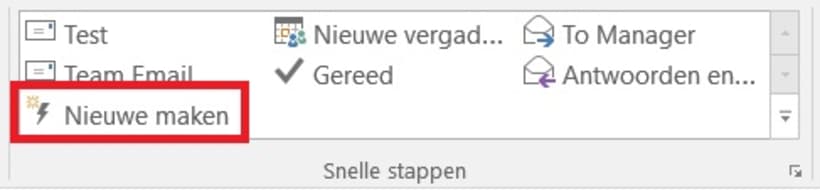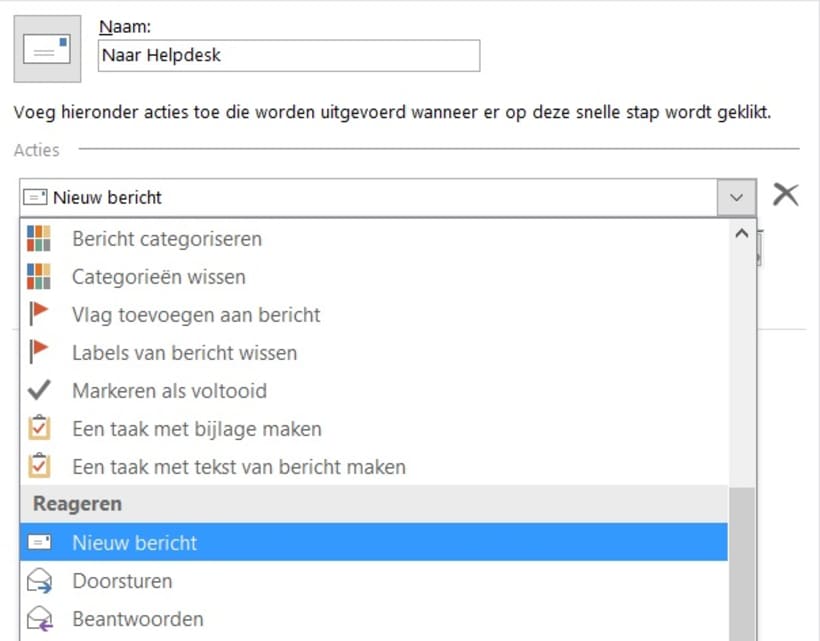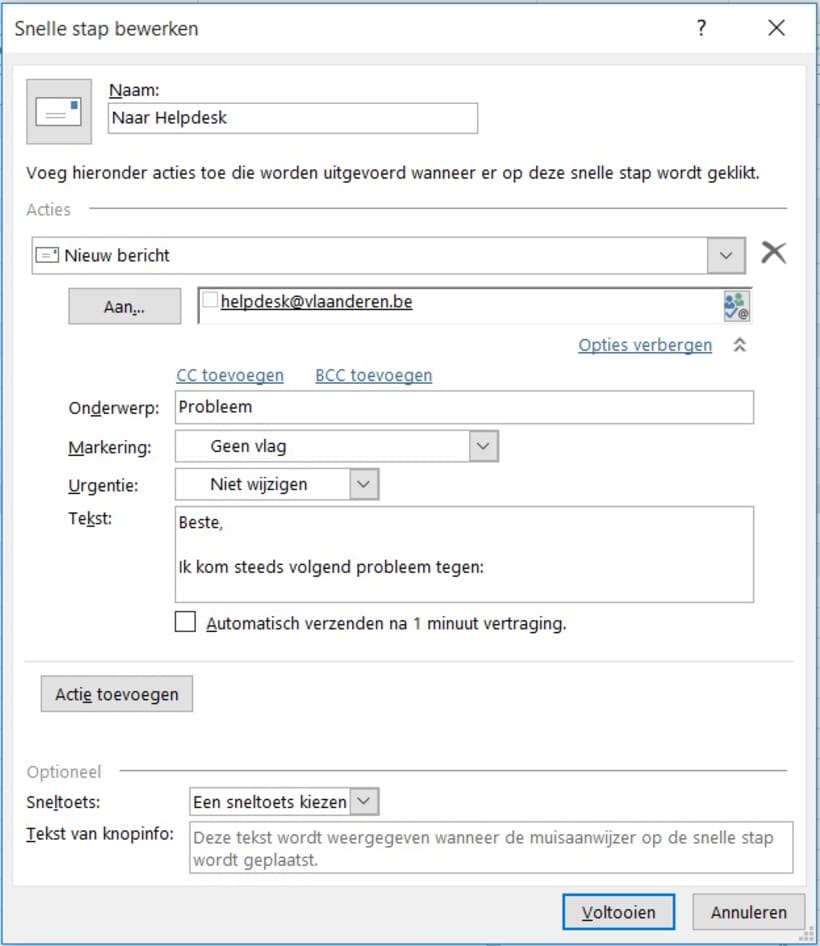Gedaan met laden. U bevindt zich op: Hoe automatiseer je je handelingen via een Snelle Stap? Outlook
Hoe automatiseer je je handelingen via een Snelle Stap?
Als je bepaalde handelingen vaak doet in Outlook, bijvoorbeeld mails (eventueel met een stukje standaard tekst) doorsturen naar een bepaald persoon of team, dan is het handig en zeer tijdsbesparend om deze te automatiseren via Snelle Stappen. Hiermee kan je de hele handeling met één muisklik doen.
Als voorbeeld maken we een Snelle stap waarmee we een e-mail naar de helpdesk sturen.
- Stap 1
Ga in het tabblad Start naar de sectie Snelle stappen
- Stap 2
Klik op Nieuwe maken
- Stap 3
Geef de snelle stap een naam (vb: Naar helpdesk)
- Stap 4
Kies een actie (vb: Nieuw bericht)
- Stap 5
Afhankelijk van je vorige keuze, vul verdere opties aan. (In dit voorbeeld: selecteer naar wie de mails doorgestuurd worden, schrijf een stuk van de tekst etc)
- Stap 6
Klik op Voltooien
- Stap 7
De snelle stap is toegevoegd aan de sectie Snelle stappen
- Stap 8
Wanneer je een nieuwe mail naar de helpdesk wil doorsturen, klik je op de snelle stap “Naar Helpdesk” om hem uit te voeren.
Je krijgt de mail te zien die je kan aanvullen en vervolgens moet je zelf nog op Versturen klikken.